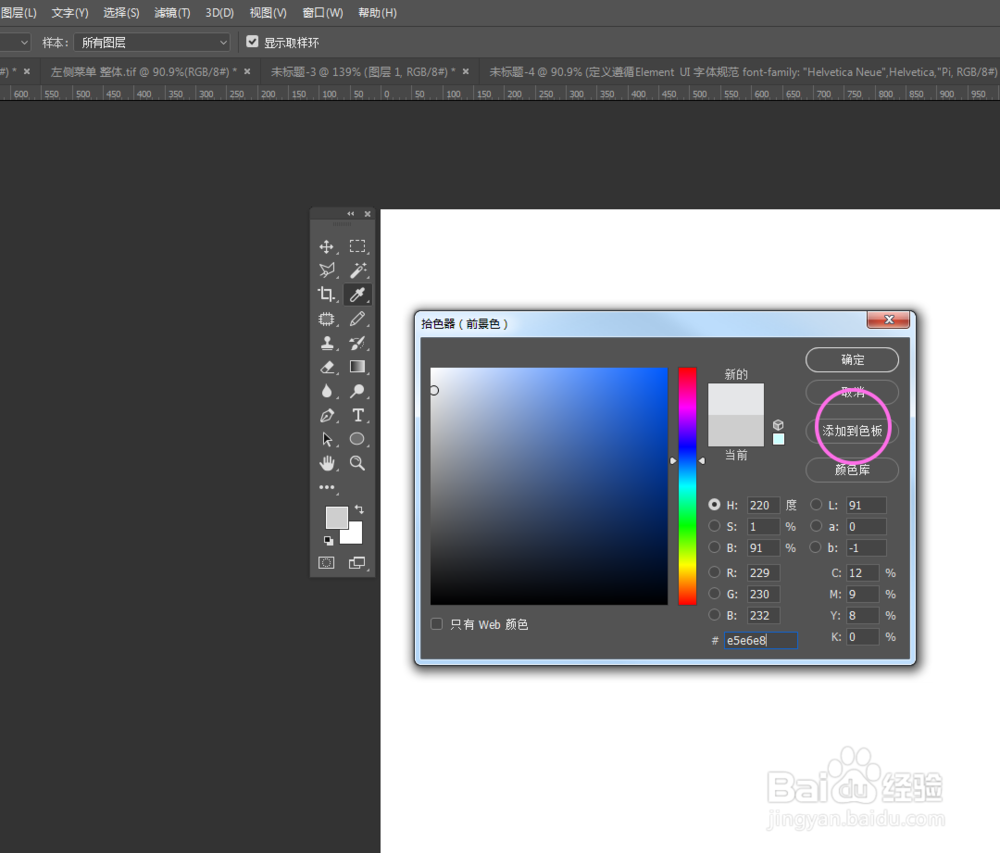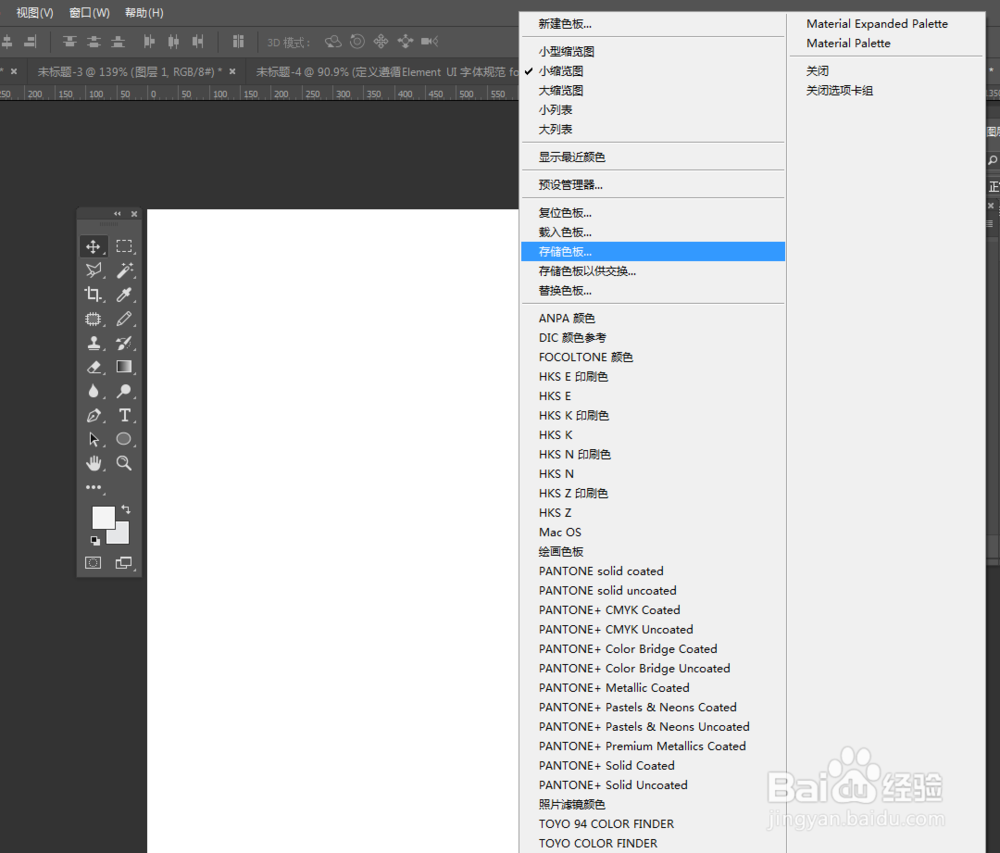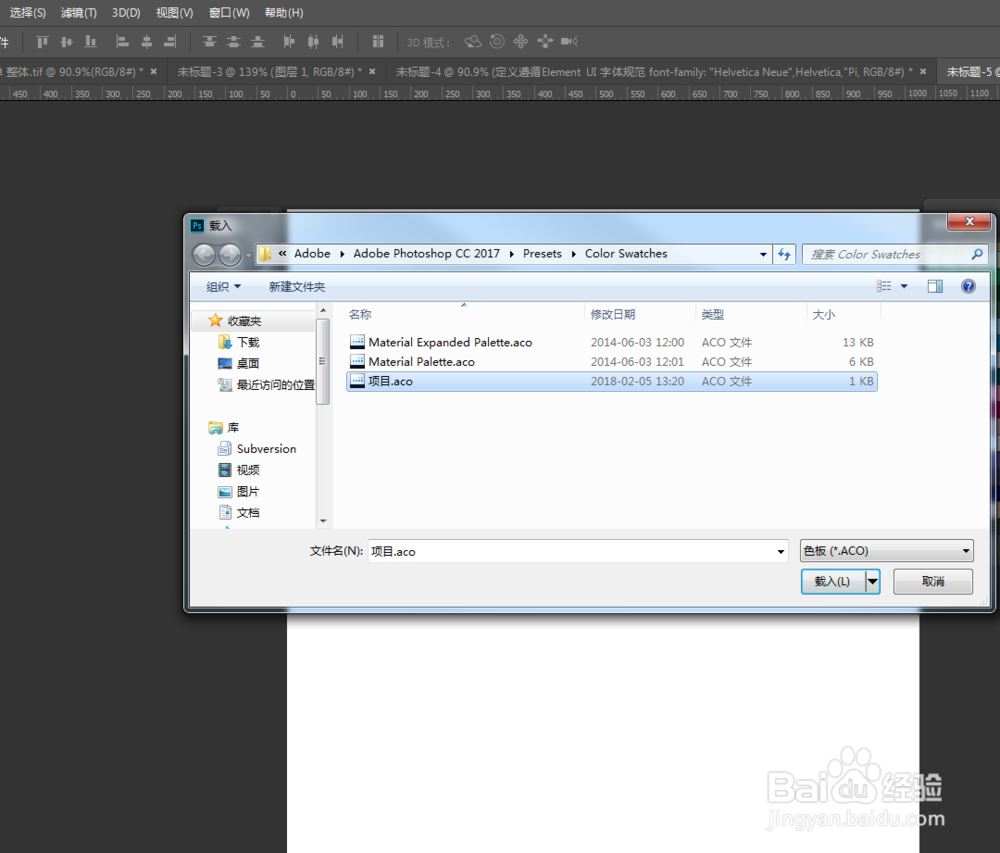PS自定义色板组的方法
1、在【窗口】菜单,选中【色板】
2、随便载入一个色板,现在开始删除多余的色板,如果色板数量少,直接右键“删除色板”,如果数量多,按住alt键,会变成剪刀状,依次点击,删除所有的色板
3、把多余的色板全部清空后如图所示
4、把前景色改成需要的颜色,然后【色板】面板点击“创建前景色的新色板”
5、可以自己定义单个色板的名称
6、确定后【色板】面板就出现了我们需要的颜色。
7、也可通过定义前景色时直接“添加到色板”
8、图示为定义了一个项目所需的全部颜色的色板
9、点击菜单“存储色板”,定义好名称,默认存储位置就ok,比如我命名为“项目”
10、界面绘制过程中,只要点击“替换色板”找到保存的色板即可
声明:本网站引用、摘录或转载内容仅供网站访问者交流或参考,不代表本站立场,如存在版权或非法内容,请联系站长删除,联系邮箱:site.kefu@qq.com。